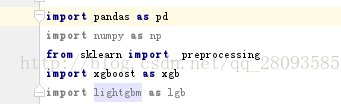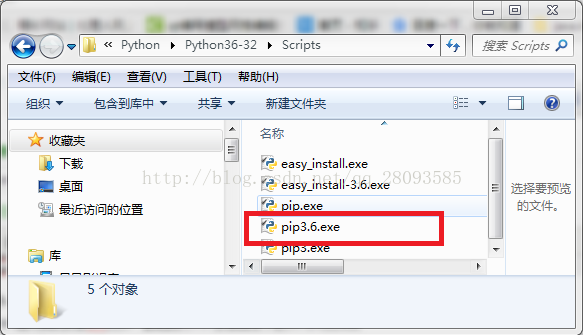Python安裝其他包、工具、庫的方法總結
描述:安裝完Python之後,在寫Python程式時經常需要呼叫一些Python庫,例如下面的程式碼中呼叫了多種庫,這些python的庫都需要自己安裝。
本文總結了幾種常用的給python安裝執行庫的方法
(1)是用pip install 方法線上安裝(通常安裝了Python時會自動安裝pip 工具)
1.開啟cmd視窗
2.進入Python安裝目錄下的Scripts資料夾
3. pip install "庫名稱"
下面的命令是在cmd視窗中使用pip install語句線上安裝numpy庫的例子:(其中C:\Users\john\AppData\Local\Programs\Python\Python35是我的Python安裝位置,需要改成你們自己的)
cd C:\Users\john\AppData\Local\Programs\Python\Python35\Scripts
pip install numpy
pip install scipy (2)下載whl檔案,自己離線安裝
1.在網上下載Python相關庫的安裝whl檔案,複製到python安裝目錄下的Scripts資料夾
2.在cmd視窗中執行下面語句進行安裝:
語句說明:因為我安裝的python版本是python3.5所以這裡使用的是pip3.5,Python3.6使用的是python3.6,另外也可以直接在python安裝目錄下的Scripts資料夾下看使用什麼;pip3.5 install C:\Users\john\AppData\Local\Programs\Python\Python35\Scripts\pip-9.0.1-py2.py3-none-any.whl
”C:\Users\john\AppData\Local\Programs\Python\Python35\Scripts\pip-9.0.1-py2.py3-none-any.whl“是我離線安裝包的路徑和名稱;
注意:要確保上面的Scripts資料夾路徑在系統變數 path中,如果沒有需要手動新增(一般安裝完python後會自動新增這個環境變數)
3.注意下載whl檔案時要選擇適合自己電腦版本的whl檔案
如何檢視本機Python支援的安裝包版本,在cmd視窗執行以下語句:
python;
import pip;
print(pip.pep425tags.get_supported()) 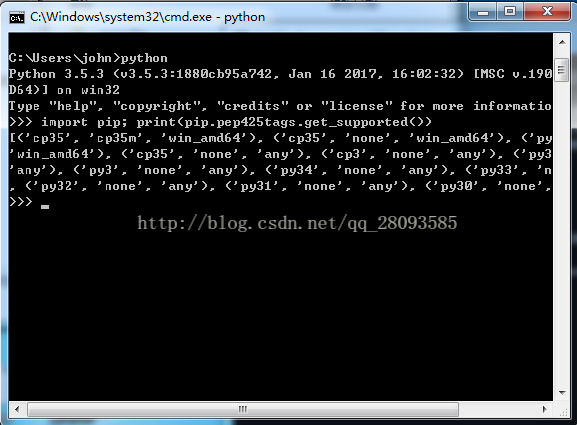
使用離線安裝包安裝Python matplotlib庫的例子: http://blog.csdn.net/qq_28093585/article/details/78333661
(3)安裝了mingw和git之後,用git下載Python庫的原始碼,編譯原始檔,install python 庫。
說明:因為一些執行庫不是專門的python庫,只是提供了一個python介面供Python呼叫,所以普通的pip install方法無法成功安裝。例如XGBoost。
具體方法可以參照這個給Python安裝XGBoost庫的例子:http://blog.csdn.net/qq_28093585/article/details/78465286
(4)如果安裝了 PyCharm這個python的IDE,可以在他的選單介面中線上安裝或者解除安裝一些Python的執行庫。
1.開啟PyCharm,在選單欄中選擇 File->Default Settings ,其中的Project Interpreter:
這個介面會列出當前已經安裝的python執行庫,選中其中一個可以升級或刪除。
2.在上面的介面中選擇 加號 圖示,會出現線上安裝執行庫的介面,可以線上搜尋執行庫並安裝: